premiere想要制作出一個像水流動的文字效果實,該怎么做這種動態字幕呢?下面我們就來看看詳細的教程。
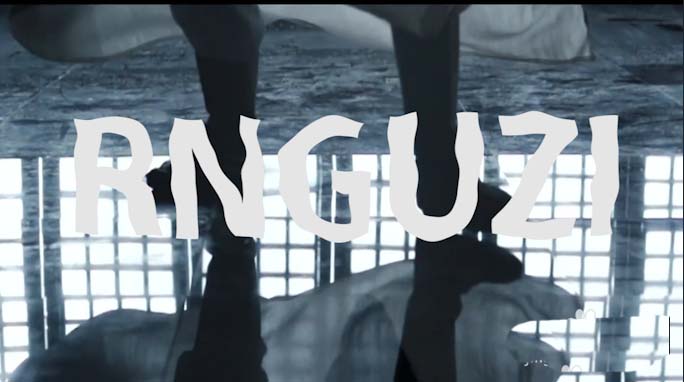
1、打開Premiere軟件,點擊文件新建,新建項目,在彈出的項目設置窗口中,進行相應的項目設置,比如說項目命名,選擇存儲位置等。設置完成之后點擊確定創建即可。

2、選擇文件——導入,會彈出一個導入媒體窗口,找到我們要進行導入的媒體位置,選擇導入視頻媒體文件。
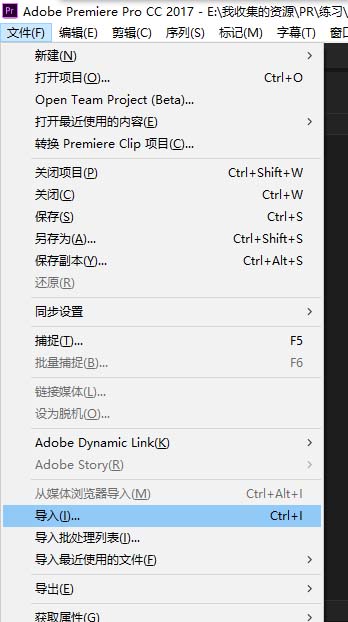
3、在項目管理窗口中,選中視頻媒體文件,按住鼠標左鍵不松拖入到時間軸窗口中,單擊鼠標左鍵,創建一個序列。
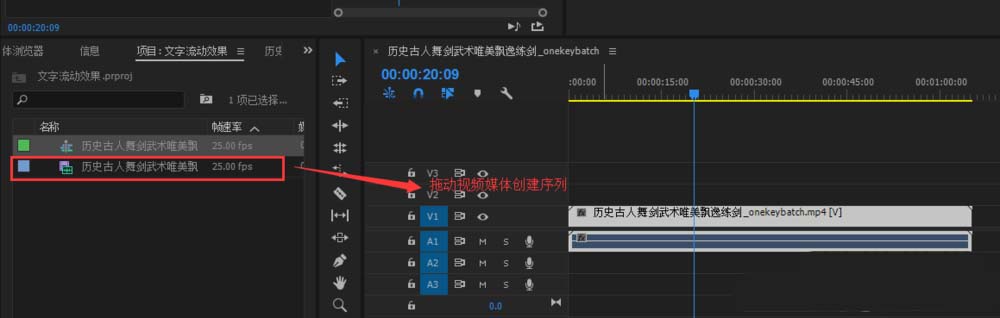
4、選擇字幕菜單,選擇新建字幕,選擇靜態字幕,在彈出的字幕編輯窗口中輸入字幕文字,我這里輸入的“RNGUZI”,別問為什么,因為狗年的小狗夠強,然后調整文字的大小字體和位置到合適即可。
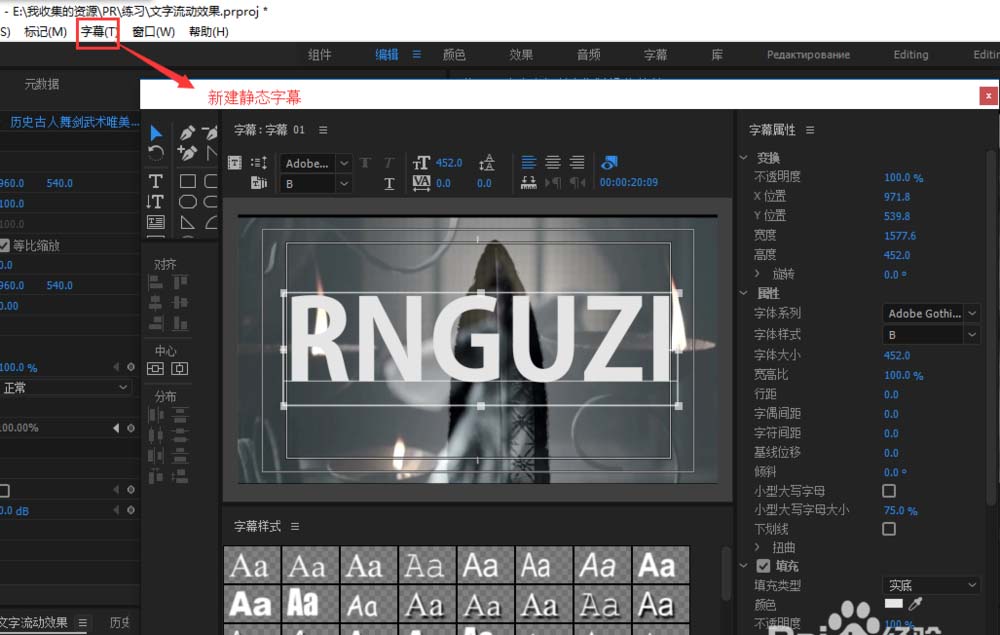
5、字幕文字編輯好之后,直接退出字幕編輯窗口,在項目管理窗口中選中字幕文件,拖入到序列軌道2中。

6、打開效果窗口,在效果窗口的搜索框中搜索關鍵字“紊亂”,會出現紊亂置換效果,選中該效果,將其拖動應用于字幕文字上。
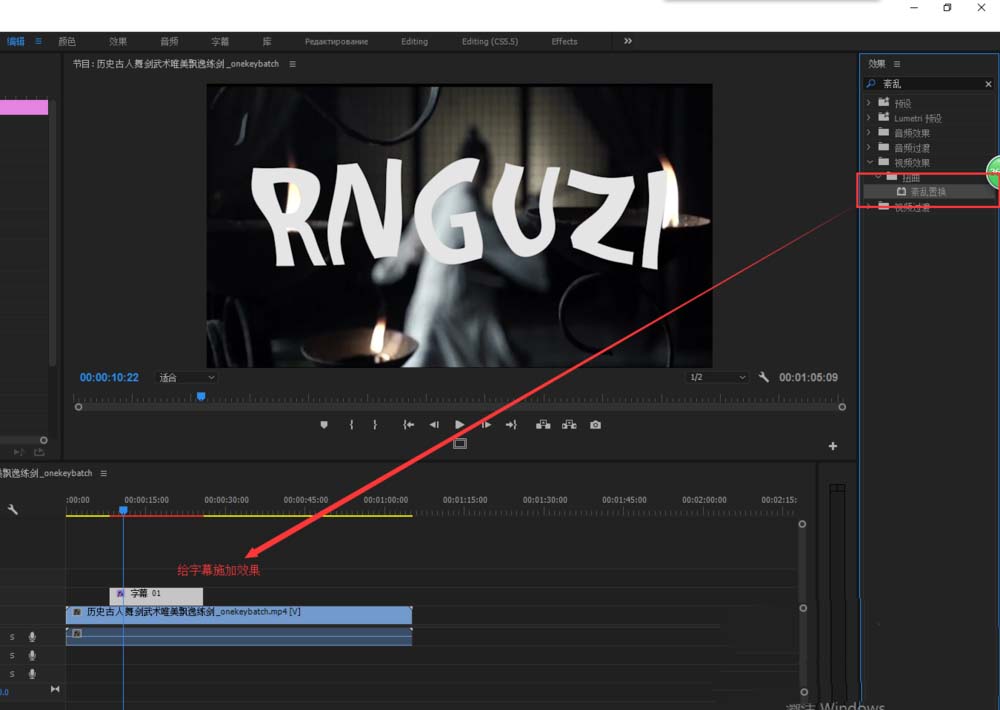
7、選中時間軸中文字字幕,打開效果控件窗口,在紊亂置換效果中調整好數量大小,然后在偏移(湍流)和演化分別打上一個關鍵幀,并調整偏移(湍流)的數值。
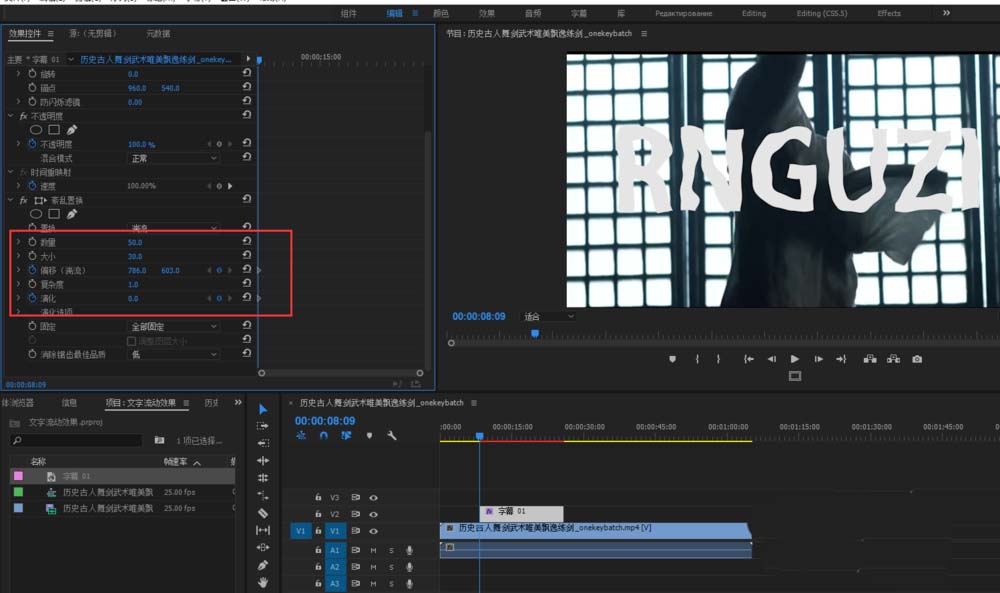
8、在文字的結束位置,依次在紊亂置換的效果控件中選擇偏移(湍流)和演化,在分別打上一個關鍵幀,并依次更改他們的數值,可以適量的改大一點,這樣效果會明顯一點。最后點擊播放,預覽整個文字效果,發現文字已經出現了流動的效果。
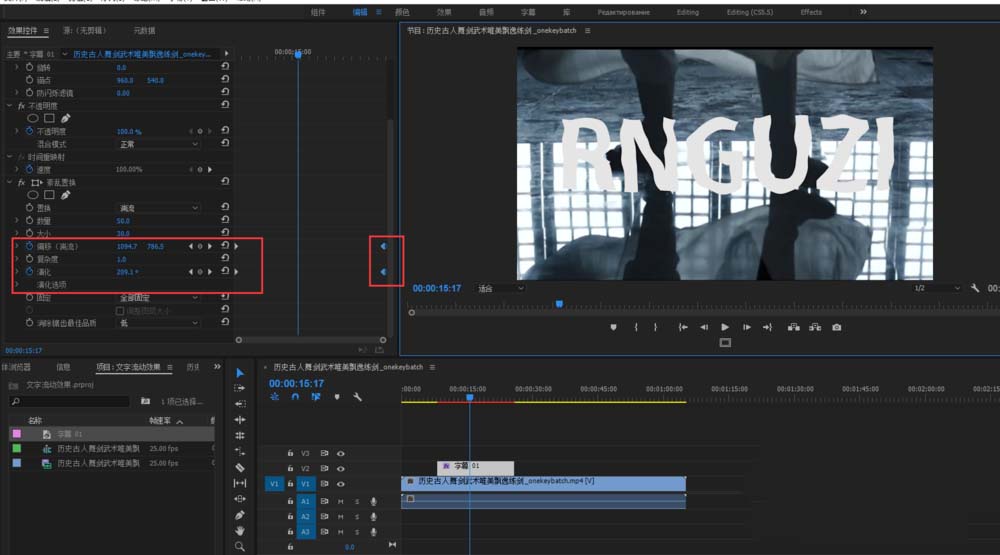
以上就是pr水流動態字幕的制作方法,希望大家喜歡,請繼續關注武林網。
相關推薦:
premiere cc2017字幕怎么添加和修改?
pr怎么設置滾動字幕? premiere滾動字幕的制作方法
PremiereCC2018怎么制作生銹文字特效? Pr銹體字的設計方法
新聞熱點
疑難解答